如何從 MacBook、iMac 和 Mac mini 中刪除照片
在 Mac 上刪除照片是釋放儲存空間並保持照片庫整潔的重要步驟。實際上,您可以刪除本機磁碟上的照片以及從 iOS 裝置同步的照片。此外,您還可以透過多種方式刪除 MacBook 上的單張照片或所有照片。本指南列出了一些有效的方法,並示範了每種方法的特定操作步驟。來學習吧! 如何在 Mac 上刪除照片!
頁面內容:
第 1 部分:如何使用「廢紙簍」刪除 Mac 上的照片
如果要刪除的圖片(例如螢幕截圖)保存在桌面上,則可以直接將檔案拖曳到 垃圾桶.
步驟二 在 Mac 螢幕上找到您想要刪除的目標照片。
步驟二 點擊照片進行選擇。要在 Mac 上一次刪除多張照片,你可以按住 命令 鍵,然後逐張按一下所需的照片。
步驟二 將選定的圖片拖曳到 垃圾桶 使用滑鼠在螢幕右下角的 Dock 欄中。
步驟二 打開 垃圾桶 應用程序,然後單擊 空的 右上角的按鈕即可永久刪除 Mac 上的照片。
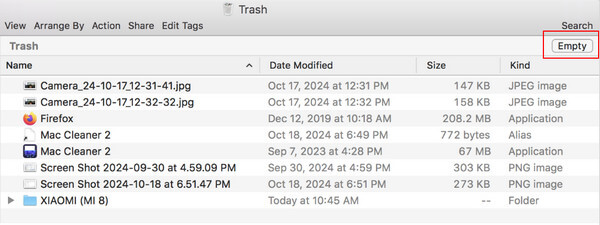
第2部分:如何在照片應用程式中刪除Mac照片
內建的照片應用程式用於保存與相同 Apple ID 憑證關聯的 iOS 裝置同步的本機照片和圖片。當然,您可以從 Mac 上的照片應用程式中刪除照片。
提示: 如果您不想將變更同步到 iCloud,或者您想知道如何在 Mac 上刪除照片而不是 iCloud,最好關閉 同步這台 Mac 以用於 iCloud 照片 在 Mac 上刪除圖片之前,請按照以下方法操作 系統偏好設定 > Apple ID > iCloud > 照片 > 管理. 然後,選擇 開幕典禮照片 選項,然後按 關閉並刪除 按鈕。
請按照以下步驟了解如何從 Mac 上的照片中刪除照片:
步驟二 打開 開幕典禮照片 應用程式資料夾中的應用程式..
步驟二 您可以在這裡找到不需要的照片:
要存取應用程式中的所有照片,請前往 電子圖書館 標籤在左側。
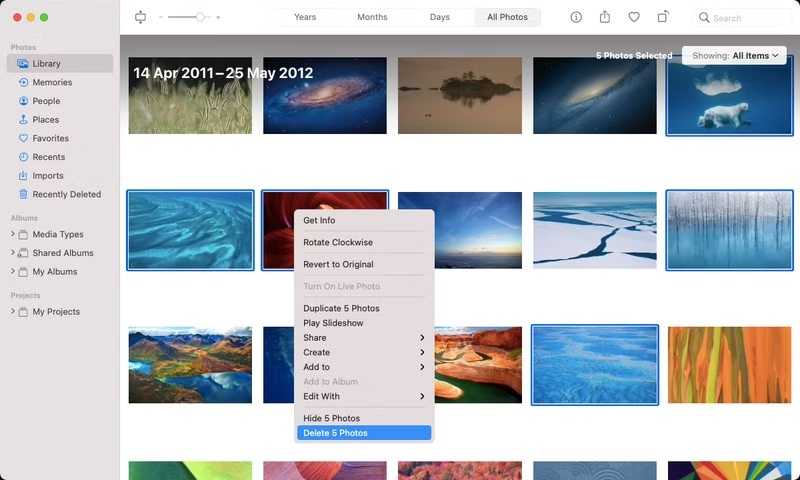
您也可以存取按 我們的團隊, 場所, 回憶以及更多 開幕典禮照片 標題。
如果您想根據媒體類型尋找不需要的照片,請點擊並展開 媒體類型 ,然後選擇所需的類型,例如 自拍.
或訪問特定相簿下的不需要的照片 我的專輯 標題。
如果您想過濾照片,請前往 文件 菜單並選擇 新智能專輯。設定選項和過濾器以顯示照片。
步驟二 選擇一張或多張照片,右鍵單擊選定的文件,然後選擇 刪除 [number] 張照片.
步驟二 現在,這些照片被移至「最近刪除」相簿並在此儲存 30 天。前往 最近刪除 相簿。
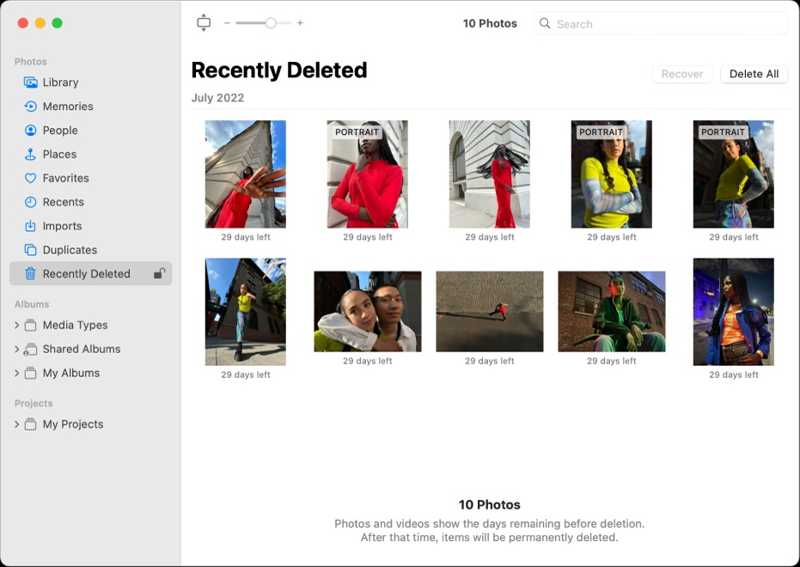
步驟二 最後,點擊 全部刪除 按鈕並確認更改。
提示: 在 Mac 上有沒有更快刪除照片的方法?你可以使用快捷方式!只需選擇照片,然後按下 Backspace鍵 鍵。如果您想在 Mac 上刪除多張照片,請像第 1 部分中的步驟一樣,按住 Command 鍵,然後點擊目標照片。如果您想在 Mac 上刪除所有照片,請按 Command + A鍵 同時進行。
第 3 部分:如何在 Finder 中刪除 Mac 上的照片
在 Mac 上刪除照片的另一種方法是使用 Finder。您可以在 Finder 應用程式中找到不需要的照片並將其刪除。
使用 Finder 在 Mac 上刪除照片的步驟如下:
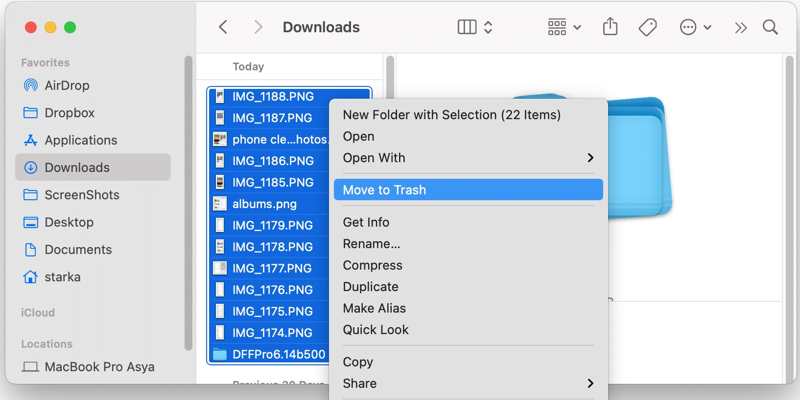
步驟二 從 碼頭 欄,然後轉到儲存要刪除的照片的資料夾,例如 下載 文件夾中。
步驟二 繼續按 CMD 按鈕並選擇不需要的照片。右鍵單擊其中一張選定的照片,然後選擇 移到廢紙簍。您也可以將文件拖曳到 垃圾桶 就像刪除 Mac 桌面上的照片一樣。
步驟二 接下來,右鍵單擊 箱子 上的按鈕 碼頭 欄,然後選擇 空箱 從 MacBook 中徹底刪除照片。
第4部分:如何刪除Mac照片庫
如果你想從 MacBook 中刪除所有照片,除了按 命令+A 在照片應用程式中,你還可以快速刪除整個照片庫。具體操作流程如下:
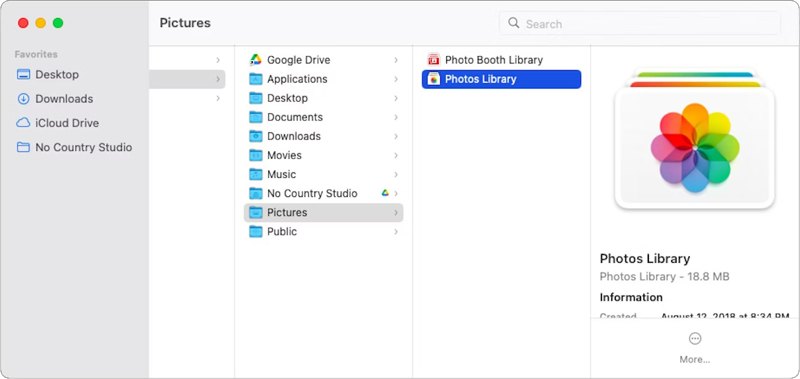
步驟二 運行 Finder 應用程式。前往 Go 選單列上的選單,然後選擇 首頁.
步驟二 前往 圖片 資料夾,你應該會看到 照片庫 文件。右鍵單擊並選擇 移到廢紙簍.
步驟二 接下來,右鍵單擊 箱子 您的按鈕 碼頭 欄,然後選擇 空箱。現在,您的照片庫將變空。此功能還可以永久 在 Mac 上刪除電子郵件.
第5部分:如何在Mac上刪除重複的照片
由於 iCloud Photos 的存在,Mac 上很容易出現重複的照片。這會佔用大量硬碟空間。保持照片庫整潔的最佳方法是刪除 Mac 上的重複照片。本節將向您展示如何在 Mac 上刪除照片以釋放空間。
方法1:如何在照片應用程式中刪除重複的照片
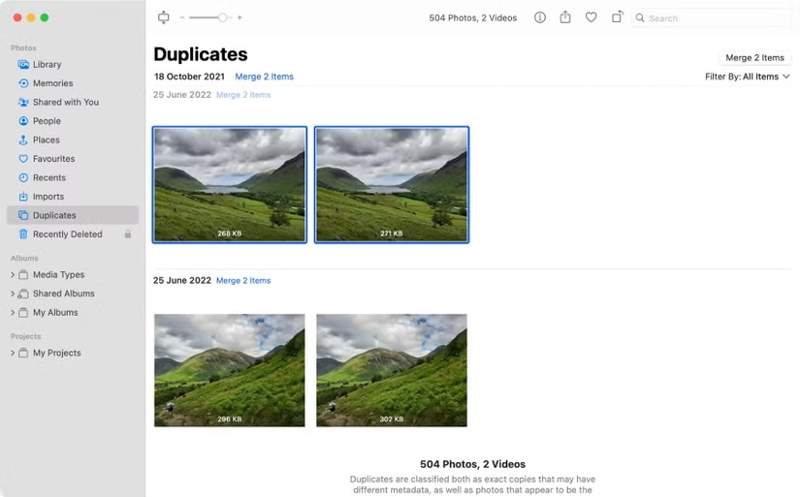
步驟二 訪問 開幕典禮照片 你的Mac上的應用程序。
步驟二 前往 重複 資料夾。如果您的 Mac 發現任何重複項,它們將按日期排列在此資料夾中。
步驟二 選擇重複的照片,然後按一下 合併 2 個項目 按鈕以保持所有副本的最佳品質。如果要刪除多張重複的照片,請按住 CMD 鍵的同時進行選擇,然後按一下 合併 X 個項目.
方法2:如何使用智慧型資料夾刪除重複的照片
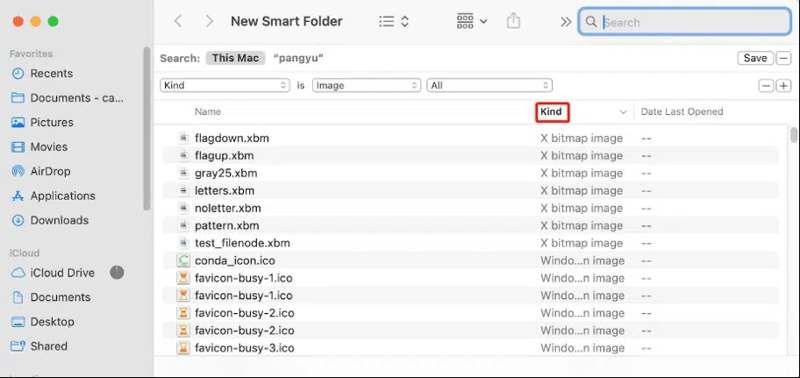
步驟二 如果您想在 Mac 上的照片應用程式之外刪除重複的照片,請開啟 Finder 應用程式。
步驟二 前往 文件 菜單,然後選擇 新的智能文件夾.
步驟二 選擇 這個Mac,然後點擊 + 按鈕。然後選擇 類 從第一個下拉清單中,選擇 圖片 從第二個開始。
步驟二 透過點擊對圖像進行排序 名字。然後刪除同名的檔案。
方法3:如何一鍵刪除Mac上的重複照片
內建方法只能根據名稱和日期找到重複的照片。但這並不在所有情況下都有效。 Apeaksoft Mac Cleaner另一方面,利用AI快速掃描並識別重複的照片。
在Mac上快速刪除重複的照片
- 只需單擊即可刪除 Mac 上的重複照片。
- 利用AI技術精準定位重複圖片。
- 支持多種圖像格式。
- 除了重複的照片,它還可以幫助您刪除垃圾/大檔案以加快您的 Mac 系統速度。
安全下載

請依照以下步驟了解如何一鍵刪除 Mac 上的重複照片:
步驟二 掃描重複的照片
在電腦上安裝 Mac 最佳照片管理器後,啟動它。點選 清潔器 工具,然後選擇 相似的照片。 打 瀏覽 按鈕開始尋找重複的照片。

步驟二 刪除重複的 Mac 照片
完成照片掃描後,單擊 查看 按鈕移動到下一個視窗。您可以在此處選擇副本,然後按一下 清潔 按鈕。如果出現提示,點擊 清潔 來確認。然後你的 Mac 照片就會變得整齊。
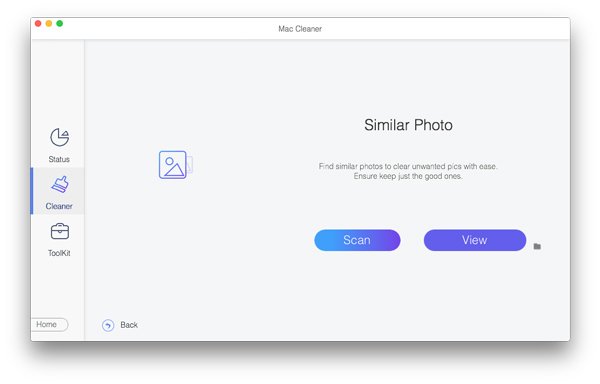
提示: 如果您錯誤地刪除了 Mac 上的照片,並想知道如何在 Mac 上恢復已刪除的照片,您可以使用 Apeaksoft 的另一款功能強大的軟體 - Apeaksoft數據恢復 至 在Mac上恢復已刪除的照片.
結論
本指南介紹 如何在 Mac 上刪除圖片如何在 Mac 上刪除照片(但無法在 iCloud 上刪除)、如何在 Mac 上使用鍵盤刪除圖片等等。您可以從 Finder 應用程式中的特定資料夾、照片應用程式中的相簿中移除照片,或刪除整個照片庫。更重要的是,您可以刪除重複的照片,讓照片庫井然有序。 Apeaksoft Mac Cleaner 是清除 Mac 上重複照片最簡單的方法。
相關文章
在 Mac 上刪除單一、多個或所有訊息需要不同的操作。也可以僅在 Mac 上刪除訊息。
如果您不再需要它們,您可以按照我們的特定教學在 Mac 電腦上快速刪除舊的 iPhone 備份。
當您進行時間機器備份時,您的 Mac 是否會提醒您磁碟即將滿?這篇文章將告訴您原因並說明 3 種刪除 TM 備份的方法。
如果您不小心刪除了 Mac 上的簡訊或 iMessage,請不要驚慌。本指南向您展示了在 Mac 上恢復已刪除郵件的三種方法。

